
عند التفكير في تصغير الصور علي الكمبيوتر تتوافر الكثير من الحلول إما عن طريق استخدام برامج خارجية متخصصة في عملية تصغير حجم الصور أو البحث عن أي من الخدمات الأونلاين مثل خدمات تصغير حجم الصور بنفس الجودة اون لاين إلي غير ذلك من الطرق المتاحة لكن ماذا عن برنامج Photoshop هنا سوف نوضح طريقة سهلة تمكنك من تصغير الصور بالفوتوشوب خطوات بسيطة وتستطيع التحكم في حجم وجودة ونوع الصور .
بعد فتح برنامج الفوتوشوب علي الكمبيوتر اذهب إلي ملف File ثم من القائمة المنسدلة حدد علي سكربت Scripts من الإختيارات الفرعية سوف نحتاج إلي Image Processor وهو الاسكربت المتخصص في معالجة حجم الصورة .
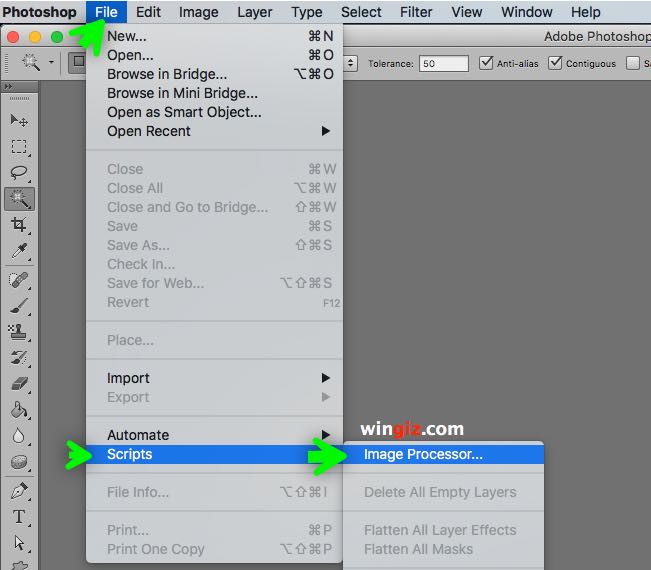
1: سوف تفتح الاختيارات التالية والتي توضح كل شيء حول تصغير حجم الصور حيث يمكنك إما تصغير الصورة الحالة المفتوحة علي برنامج الفوتوشوب وذلك من خلال التحديد علي اختيار use open inages لن يتم تفعيل هذا الاختيار إلا في حالة وجود صورة مفتوحة علي الفوتوشوب .
من خلال اختيار select a folder يمكنك تصغير مجموعة من الصور دفعة واحدة بالفوتوشوب وذلك عن طريق تحديد فولدر علي الكمبيوتر يحتوي علي كل الصور التي تريد التعديل علي الحجم
2: بعد تحديد صورة أو مجموعة من الصور يجب تحديد مكان حفظ الصور بعد التصغير بشكل افتراضي سوف يتم حفظ النسخة الجديدة من الصور في نفس المسار save in same location وسوف يقوم الفوتوشوب بإنشاء فولدر فرعي ,لكن تستطيع التعديل علي هذا الإختيار بالتحديد علي اختيار select folder ثم تحديد مكان علي الكمبيوتر لحفظ الصور الجديدة .
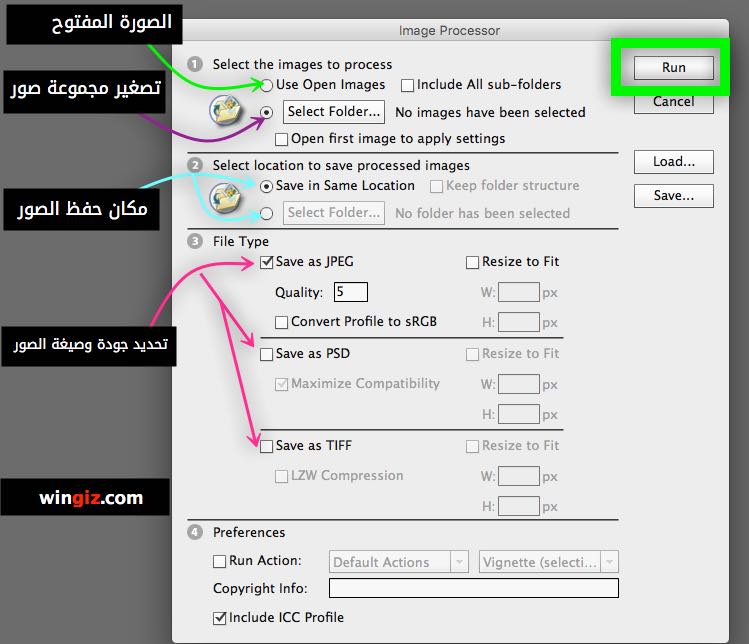
٣: في الخطوة التالية سوف نقوم بتحديد صيغة حفظ الصور في الفوتوشوب حيث يوفر الصيغ التالية JPG, TIFF, PSD كما يمكنك التحكم فر عرض width وإرتفاع height الصور ومع صيغة JPG تستطيع تحديد جودة الصور quality .
٤: بمجرد الانتهاء من الخطوات السابقة من حيث تحديد صورة أو مجموعة صور ثم مكان حفظ الصور ثم صيغة الصور والجودة اضغط علي “Run” للبدء في معالجة حجم الصور حسب الإعدادات التي تم تحديدها من قبل .
